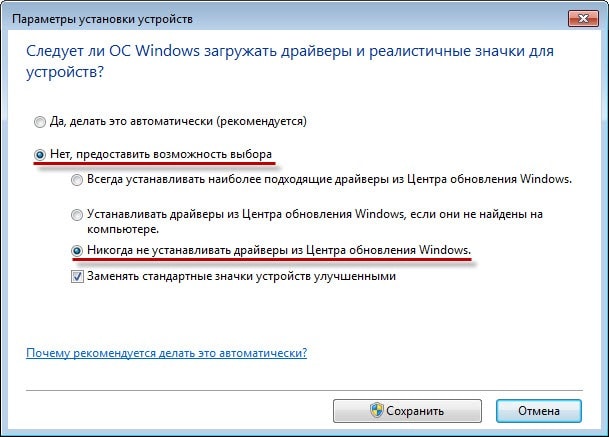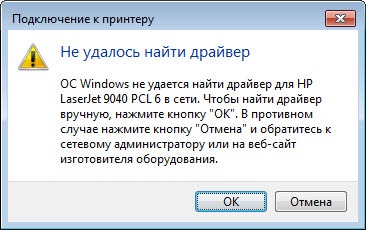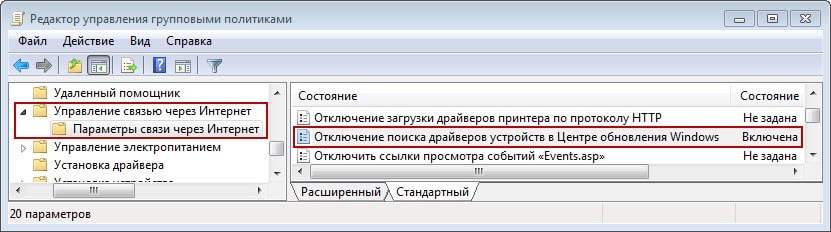–ù–∞ —Ä–∞–±–æ—Ç–µ –æ—á–µ–Ω—å —á–∞—Å—Ç–æ –ø—Ä–∏—Ö–æ–¥–∏—Ç—Å—è —É—Å—Ç–∞–Ω–∞–≤–ª–∏–≤–∞—Ç—å —Ä–∞–∑–Ω—ã–µ –¥—Ä–∞–π–≤–µ—Ä–∞, –µ—Å–ª–∏ –¥—Ä–∞–π–≤–µ—Ä–æ–≤ –Ω–µ –±—ã–ª–æ –≤ –ª–æ–∫–∞–ª—å–Ω–æ–º —Ö—Ä–∞–Ω–∏–ª–∏—â–µ, —Ç–æ Windows –Ω–∞—á–∏–Ω–∞–ª –≤—ã–ø–æ–ª–Ω—è—Ç—å –∏—Ö –ø–æ–∏—Å–∫ –Ω–∞ –≤–µ–±-—Å–∞–π—Ç–µ –¶–µ–Ω—Ç—Ä–∞ –æ–±–Ω–æ–≤–ª–µ–Ω–∏—è Windows –≤ –ò–Ω—Ç–µ—Ä–Ω–µ—Ç–µ. –ê —Ç.–∫. –¥–æ—Å—Ç—É–ø –≤ –∏–Ω—Ç–µ—Ä–Ω–µ—Ç —Å —ç—Ç–∏—Ö –∫–æ–º–ø—å—é—Ç–µ—Ä–æ–≤ –Ω–µ—Ç, —Ç–æ –ø—Ä–æ—Ü–µ—Å—Å –∑–∞—Ç—è–≥–∏–≤–∞–ª—Å—è –Ω–∞ 5-10 –º–∏–Ω—É—Ç –∏ —Ä–µ–∑—É–ª—å—Ç–∞—Ç –±—ã–ª –∑–∞–≤–µ–¥–æ–º–æ –æ—Ç—Ä–∏—Ü–∞—Ç–µ–ª—å–Ω—ã–π.
Чтобы не тратить кучу времени на бесполезное ожидание, нужно было отключить поиск драйверов в Центре обновления Windows 7, а как это сделать я расскажу ниже…
Открываем Свойства системы (Панель управления –> Система и безопасность –> Система –> Дополнительные параметры системы), открываем вкладку Оборудование и жмем кнопку Параметры установки устройств
Откроется окно Параметры установки устройств, в нем по умолчанию выбран параметр — Да, делать это автоматически (рекомендуется). Его то нам нужно отключить, выставив параметры, как на скриншоте и нажать кнопку Сохранить.
–¢–µ–ø–µ—Ä—å –ø—Ä–∏ —É—Å—Ç–∞–Ω–æ–≤–∫–µ –¥—Ä–∞–π–≤–µ—Ä–æ–≤, –µ—Å–ª–∏ –µ–≥–æ –Ω–µ—Ç –≤ —Ö—Ä–∞–Ω–∏–ª–∏—â–µ –¥—Ä–∞–π–≤–µ—Ä–æ–≤, Windows –Ω–µ –±—É–¥–µ—Ç —Ç—Ä–∞—Ç–∏—Ç—å –Ω–∞—à–µ –≤—Ä–µ–º—è, –∞ —Å—Ä–∞–∑—É –ø—Ä–µ–¥–ª–æ–∂–∏—Ç —É–∫–∞–∑–∞—Ç—å –¥—Ä–∞–π–≤–µ—Ä –≤—Ä—É—á–Ω—É—é.
–û—Ç–∫–ª—é—á–∏—Ç—å –ø–æ–∏—Å–∫–∞ –¥—Ä–∞–π–≤–µ—Ä–æ–≤ –≤ –¶–µ–Ω—Ç—Ä–µ –æ–±–Ω–æ–≤–ª–µ–Ω–∏—è Windows 7 —Å –ø–æ–º–æ—â—å—é –ì—Ä—É–ø–ø–æ–≤–æ–π –ø–æ–ª–∏—Ç–∏–∫–∏
–≠—Ç–∞ –ø–æ–ª–∏—Ç–∏–∫–∞ –Ω–∞–∑—ã–≤–∞–µ—Ç—Å—è ¬´–û—Ç–∫–ª—é—á–∏—Ç—å –∏—Å–ø–æ–ª—å–∑–æ–≤–∞–Ω–∏–µ –¶–µ–Ω—Ç—Ä–∞ –æ–±–Ω–æ–≤–ª–µ–Ω–∏—è Windows –ø—Ä–∏ –ø–æ–∏—Å–∫–µ –¥—Ä–∞–π–≤–µ—Ä–æ–≤¬ª, –µ–π –Ω—É–∂–Ω–æ –∑–∞–¥–∞—Ç—å –ø–∞—Ä–∞–º–µ—Ç—Ä ‚Äî –í–∫–ª—é—á–µ–Ω–∞. –ê –Ω–∞—Ö–æ–¥–∏—Ç—Å—è –æ–Ω–∞ –≤ –ö–æ–Ω—Ñ–∏–≥—É—Ä–∞—Ü–∏—è –∫–æ–º–ø—å—é—Ç–µ—Ä–∞ ‚Äì>¬Ý–ê–¥–º–∏–Ω–∏—Å—Ç—Ä–∞—Ç–∏–≤–Ω—ã–µ —à–∞–±–ª–æ–Ω—ã ‚Äì>¬Ý–°–∏—Å—Ç–µ–º–∞ ‚Äì>¬Ý–£–ø—Ä–∞–≤–ª–µ–Ω–∏–µ —Å–≤—è–∑—å—é —á–µ—Ä–µ–∑ –ò–Ω—Ç–µ—Ä–Ω–µ—Ç ‚Äì> –ü–∞—Ä–∞–º–µ—Ç—Ä—ã —Å–≤—è–∑–∏ —á–µ—Ä–µ–∑ –ò–Ω—Ç–µ—Ä–Ω–µ—Ç.
–° –ø–æ–º–æ—â—å—é —ç—Ç–æ–π –≥—Ä—É–ø–ø–æ–≤–æ–π –ø–æ–ª–∏—Ç–∏–∫–∏ –º–æ–∂–Ω–æ –æ—Ç–∫–ª—é—á–∏—Ç—å –ø–æ–∏—Å–∫ –¥—Ä–∞–π–≤–µ—Ä–æ–≤ –≤ –¶–µ–Ω—Ç—Ä–µ –æ–±–Ω–æ–≤–ª–µ–Ω–∏—è Windows 7 –Ω–∞ –≤—Å–µ—Ö —Ä–∞–±–æ—á–∏—Ö –∫–æ–º–ø—å—é—Ç–µ—Ä–∞—Ö –≤ –¥–æ–º–µ–Ω–µ.